Jak vytvářet hlasové poznámky na vašem iPhone

Už jste někdy chtěli používat svůj iPhone jako jednoduchý hlasový záznamník, aby si vzal jednoduché poznámky? Nebo nahrávat projevy, přednášky nebo prezentace? IPhone obsahuje jednoduchou aplikaci, která vám umožní udělat tohle.
Aplikace, kterou hledáte, se nazývá "hlasové poznámky" a nachází se ve složce na domovské obrazovce nazvané "Extra". Budete mít na paměti, že je zde několik dalších položek, které by vás mohly zajímat, ale dnes se soustředíme jen na hlasové poznámky.
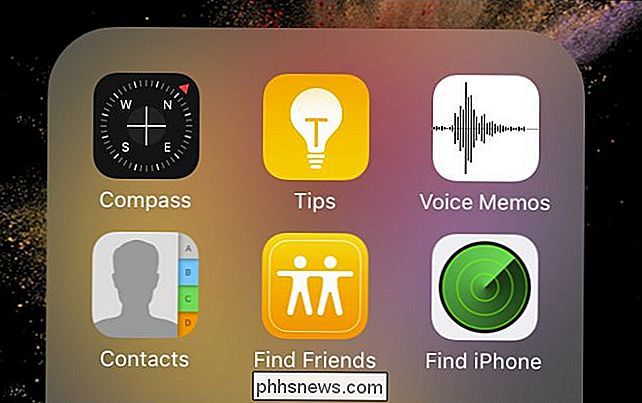
Aplikace je velmi jednoduchá: stačí stisknout červené tlačítko pro nahrávání a aplikace začne nahrávání všech položek, které chcete zachovat.
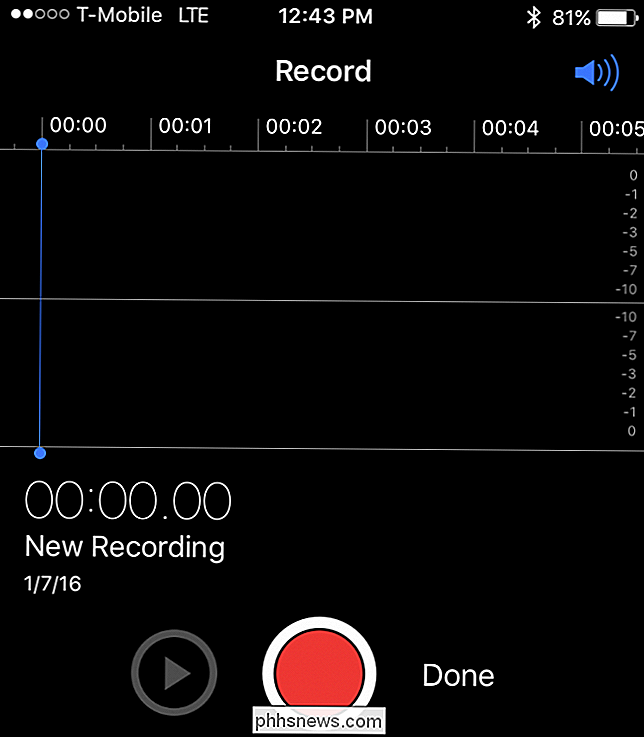
Ikona hlasitosti v pravém horním rohu ztlumí přehrávání. Když klepnete na tlačítko, změní se na bílou barvu.
Vezměte na vědomí, že během nahrávání záhlaví v horní části obrazovky naznačuje, že to děláte. Když skončíte, můžete klepnout na tlačítko červeného čtvercového zastavení.
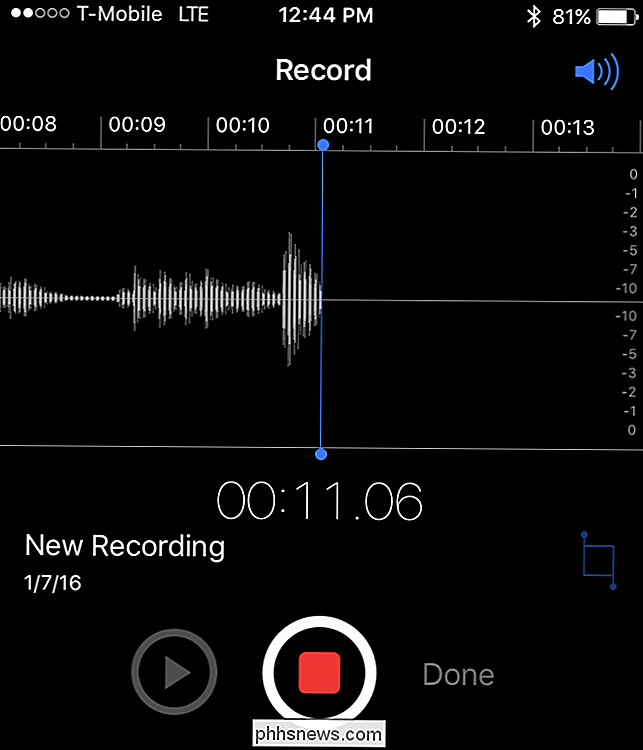
Zdá se vám jednoduché a zřejmé, že? Ale teď máte několik možností. Na pravém okraji obrazovky je modrý čtverec. Jedná se o tlačítko Upravit a při jeho klepnutí se zobrazí možnosti Odstranění nebo Oříznutí nového záznamu. Řezání je užitečné v případě, že jste zaznamenali příliš dlouhou dobu, nebo jste začali nahrávat příliš brzy. Samozřejmě, odstranění nahrávání samo o sobě mluví.
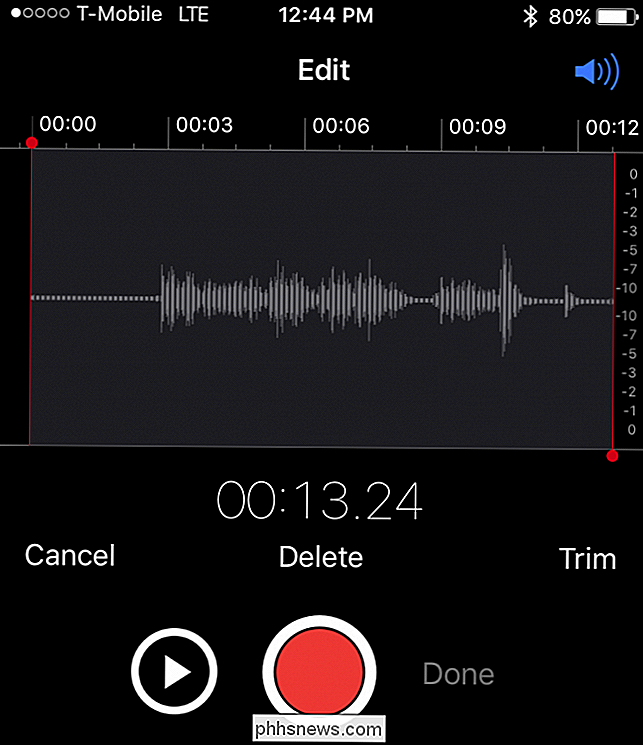
Alternativně můžete klepnout na "Hotovo" a uložit novou hlasovou poznámku a uvést jej odpovídající název.

Kdykoli uložíte hlasovou poznámku, objeví se v uloženém seznam nahrávek pod hlavním rozhraním aplikace. Tímto způsobem můžete snadno nahrávat všechny nahrávky jednoduchým klepnutím.
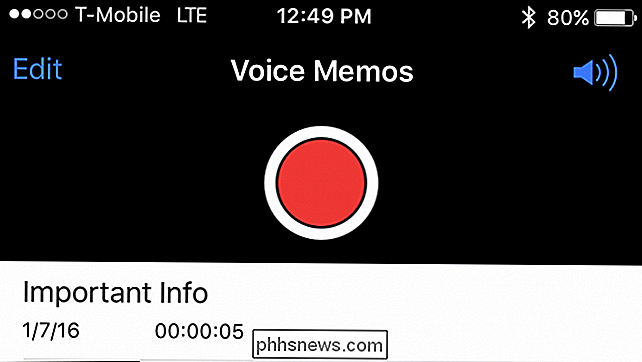
Když přehráváte hlasovou poznámku, můžete ji sdílet, upravit nebo smazat. Své hlasové poznámky můžete také sdílet klepnutím na tlačítko Share vlevo.
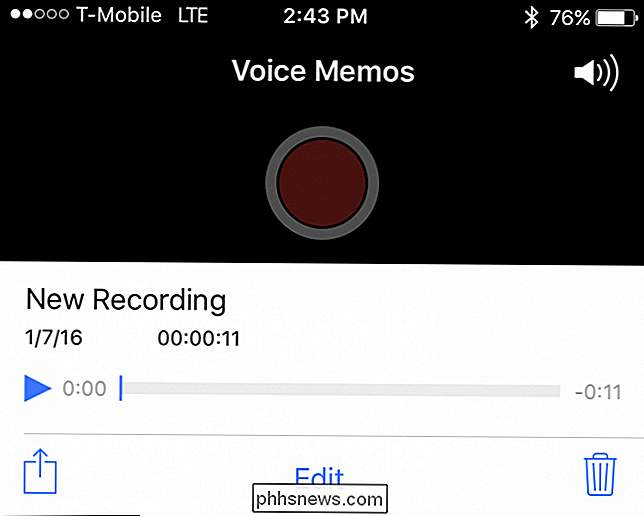
Pamatujte, že hlasové poznámky nejsou pouze pro hlasové poznámky. Realisticky je můžete použít pro různé užitečné věci. Například pokud jste vysokoškolský student, můžete rozšířit své poznámky tím, že zaznamenáte své přednášky. Pokud jste zpravodaj nebo spisovatel, můžete jej použít k záznamu rozhovorů, takže je mnohem snazší zapamatovat si všechno.

Jak změnit barvu konverzace v aplikaci Messenger pro Android
Lidé mají rád přizpůsobení a pokud je jedna věc, Android je skutečně dobrý, to je ono. A Google Messenger není výjimkou. Každá konverzace má určitou barvu, ale barvu můžete změnit v menu. SOUVISEJÍCÍ: Zálohování textových zpráv do účtu Gmail První věc, kterou musíte udělat, je přejděte do konverzace, kterou chcete změnit barvu.

Jak zviditelnit a zvětšit text na iPhone nebo iPad
Společnost Apple nadále vyrábí mobilní zařízení s neuvěřitelným rozlišením a jasností obrazovky. Síťový displej nebo ne, i když je text na obrazovce natolik ostrý, že může soupeřit s tiskem, má jen malý rozdíl, pokud ho nemůžete přečíst. V těchto dnech je super malý text na obrazovce a stejně jako Android text může být upsized, tak i iOS.



